答案:Vue调试工具呈灰色通常因应用运行在生产模式。可通过强制启用devtools、调整Webpack配置、控制台临时激活或替换为开发版Vue来解决。
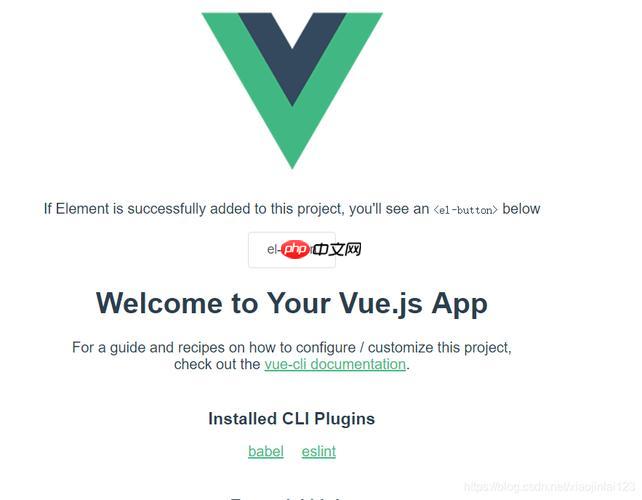
如果您在使用 Vue 应用时发现浏览器中的 Vue 调试工具呈现灰色状态,无法正常加载组件树或响应式数据,则可能是因为当前应用运行在生产模式下。Vue 开发者工具会自动检测运行环境,并在生产构建中默认禁用调试功能。以下是激活 Vue 调试工具的几种方法:
Vue 是否允许开发者工具连接由 Vue.config.devtools 控制。即使在生产环境中,也可以通过代码强制开启该选项。
1、打开项目的入口 JavaScript 或主模块文件(通常是 main.js 或 app.js)。
2、在 Vue 实例创建之前添加以下代码:Vue.config.devtools = true;
立即学习“前端免费学习笔记(深入)”;
3、重新打包并部署应用,然后刷新页面,查看 Vue Devtools 是否恢复正常。
某些构建配置会在生产环境中移除与调试相关的代码块,导致 Vue 自动关闭 devtools 支持。通过调整 DefinePlugin 的设置可以保留调试能力。
1、找到 webpack 配置文件(如 vue.config.js 或 webpack.config.js)。
2、确保 process.env.NODE_ENV 没有被硬编码为 "production",或者明确设置 '__VUE_PROD_DEVTOOLS__': true。
3、添加插件配置项:new webpack.DefinePlugin({ '__VUE_PROD_DEVTOOLS__': true })。
4、重新构建项目并部署测试。
对于已部署的生产环境页面,若具备访问控制台权限,可尝试在运行时动态修改配置。
1、打开浏览器开发者工具,切换到 Console 面板。
2、输入命令:Vue.config.devtools = true; 并回车执行。
3、刷新 Vue Devtools 面板,观察是否恢复连接状态。
注意:此方法仅在未压缩原始 Vue 运行时且全局 Vue 对象暴露的情况下有效。
部分 CDN 引入的 Vue 生产版本会剥离调试逻辑。更换为开发版本可解决此问题。
1、检查页面中引入的 Vue 脚本链接,确认其指向的是生产版(如 vue.min.js)还是开发版(如 vue.js)。
2、临时将 script 标签的 src 修改为开发版本地址,例如:https://cdn.jsdelivr.net/npm/vue/dist/vue.js。
3、刷新页面后再次尝试使用 Vue Devtools。
以上就是为什么你的vue调试工具是灰色的_vue调试工具在生产环境下的激活方法的详细内容,更多请关注php中文网其它相关文章!

Windows激活工具是正版认证的激活工具,永久激活,一键解决windows许可证即将过期。可激活win7系统、win8.1系统、win10系统、win11系统。下载后先看完视频激活教程,再进行操作,100%激活成功。

Copyright 2014-2025 https://www.php.cn/ All Rights Reserved | php.cn | 湘ICP备2023035733号